Giáo án điện tử Tin học 4 cánh diều Chủ đề E2 Bài 5: Thực hành soạn thảo văn bản có ảnh minh họa
Bài giảng điện tử Tin học 4 cánh diều. Giáo án powerpoint Chủ đề E2 Bài 5: Thực hành soạn thảo văn bản có ảnh minh họa. Giáo án thiết kế theo phong cách hiện đại, nội dung đầy đủ, đẹp mắt, tạo hứng thú học tập cho học sinh. Thầy, cô giáo có thể tham khảo.
Xem: => Giáo án tin học 4 cánh diều
Click vào ảnh dưới đây để xem 1 phần giáo án rõ nét




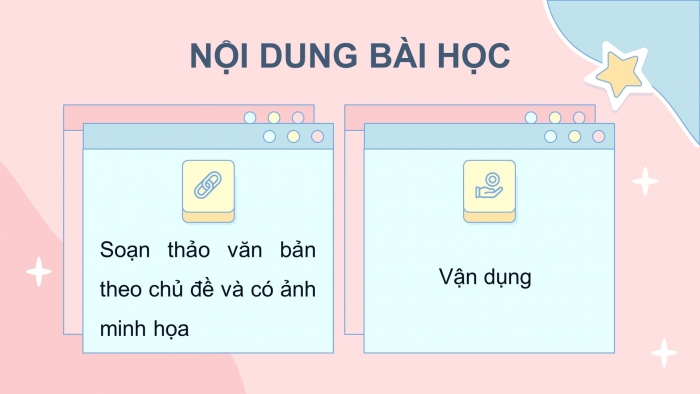


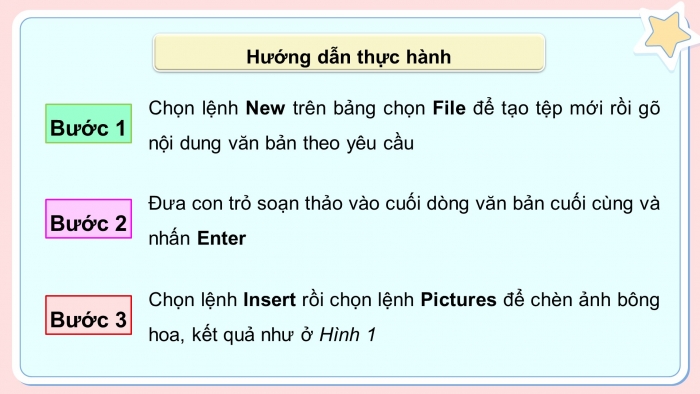
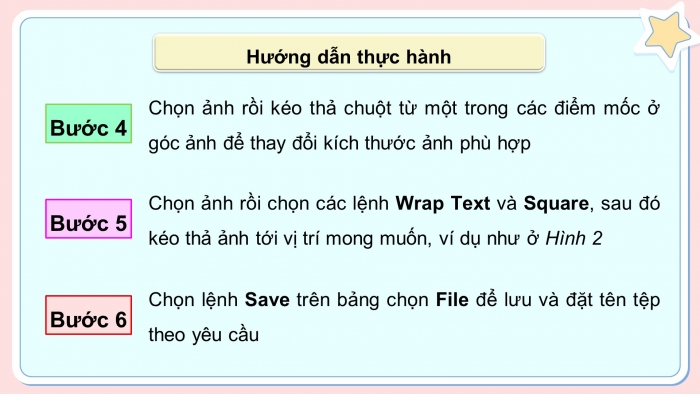
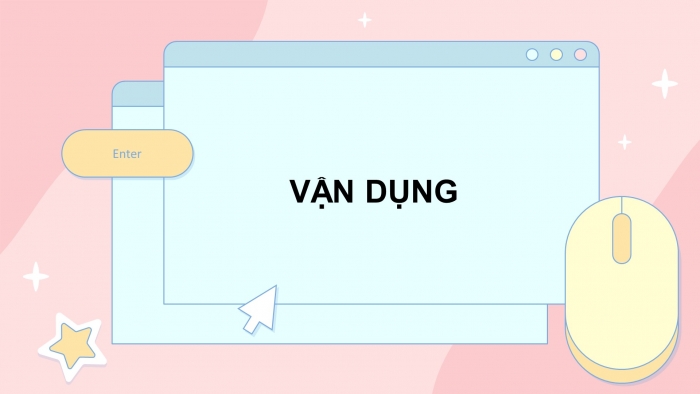


Các tài liệu bổ trợ khác
Xem toàn bộ: Giáo án điện tử tin học 4 cánh diều
CHÀO MỪNG CÁC EM ĐẾN VỚI BUỔI HỌC!
KHỞI ĐỘNG
Hình 1 minh hoạ ảnh được chèn ở bên dưới văn bản. Hình 2 minh hoạ ảnh được chèn ở bên phải văn bản. Em thích cách bố trí ảnh nào hơn? Tại sao? Em có thể nêu cách chuyển ảnh vào vị trí em thích không?
- Cách bố trí Hình 2 hài hòa, hợp lí hơn
- Cách chuyển ảnh vào vị trí:
B1. Chọn ảnh rồi kéo thả chuột từ một trong các điểm mốc ở góc ảnh để thay đổi kích thước ảnh phù hợp
B2. Chọn ảnh rồi chọn lệnh Wrap Text và Square, sau đó kéo thả ảnh tới vị trí mong muốn
BÀI 5.
THỰC HÀNH SOẠN THẢO VĂN BẢN CÓ ẢNH MINH HỌA
NỘI DUNG BÀI HỌC
Soạn thảo văn bản theo chủ đề và có ảnh minh họa
Vận dụng
SOẠN THẢO VĂN BẢN THEO CHỦ ĐỀ VÀ CÓ ẢNH MINH HỌA
Em hãy thực hiện các công việc sau
- Tạo một văn bản theo chủ đề “Chúc mừng mẹ nhân ngày 8 – 3”. Nội dung văn bản và ảnh minh họa tương tự ở Hình 2
- Lưu và đặt tên tệp là Con tặng mẹ
Em hãy thực hiện các công việc sau
- Tạo một văn bản theo chủ đề “Chúc mừng mẹ nhân ngày 8 – 3”. Nội dung văn bản và ảnh minh họa tương tự ở Hình 2
- Lưu và đặt tên tệp là Con tặng mẹ
Bước 4
Chọn ảnh rồi kéo thả chuột từ một trong các điểm mốc ở góc ảnh để thay đổi kích thước ảnh phù hợp
Bước 5
Chọn ảnh rồi chọn các lệnh Wrap Text và Square, sau đó kéo thả ảnh tới vị trí mong muốn, ví dụ như ở Hình 2
Bước 6
Chọn lệnh Save trên bảng chọn File để lưu và đặt tên tệp theo yêu cầu
VẬN DỤNG
Em hãy mở một tệp văn bản đã có hoặc tạo một tệp mới để soạn thảo văn bản theo chủ đề mà em thích. Hãy chèn ảnh minh hoạ vào văn bản và điều chỉnh kích thước, vị trí ảnh một cách phù hợp. Lưu và đặt tên tập theo tên chủ đề
Ví dụ:
Với riêng tôi, bốn mùa trong năm, mỗi mùa đều có những sắc màu riêng, góp nhặt nên những năm tháng đầy ý nghĩa của cuộc đời. Cứ mỗi độ thu sang lòng tôi lại ngập tràn bao cảm xúc xốn xang, bao nỗi xuyến xao cứ ùa đến dâng tràn.
Em hãy đọc nội dung Bài đọc thêm trang 43 SGK
HƯỚNG DẪN VỀ NHÀ
Ôn lại các kiến thức đã học ở Bài 5
Đọc và chuẩn bị trước Bài 6: Các thao tác cơ bản với khối văn bản
HẸN GẶP LẠI CÁC EM VÀO TIẾT HỌC MỚI!
Trên chỉ là 1 phần của giáo án. Giáo án khi tải về có đầy đủ nội dung của bài. Đủ nội dung của học kì I + học kì II
Đủ kho tài liệu môn học
=> Tài liệu sẽ được gửi ngay và luôn
Cách tải:
- Bước 1: Chuyển phí vào STK: 1214136868686 - cty Fidutech - MB
- Bước 2: Nhắn tin tới Zalo Fidutech - nhấn vào đây để thông báo và nhận tài liệu
Xem toàn bộ: Giáo án điện tử tin học 4 cánh diều
